Professionelle tilgange til Screen Mirror på iPhone
 Opdateret af Lisa Ou / 26. juni 2023 09:15
Opdateret af Lisa Ou / 26. juni 2023 09:15Jeg planlægger et filmmaraton med mine gruppekammerater i weekenden i et filmreflektionsprojekt. Filmen kan dog kun streames på min iPhone. Vores gruppeleder foreslog således at spejle min enhed til en større skærm. Problemet er, at jeg ikke har nogen anelse om, hvad det handler om. Hvad betyder spejle min iPhone? Hjælp mig med at udføre det på min iPhone.
iPhone-spejling viser din iPhone-skærm på en anden enhed, inklusive en pc, Mac og tv. Det gøres ofte for at se din enheds indhold på en større skærm. For eksempel giver skærmspejling film fra din iPhone til en computer dig mulighed for at se bedre og sjovere. Du kan også gøre dette under et spil for at se dit gameplay mere klart, hvilket giver dig flere chancer for produktivt spil. I andre scenarier hjælper skærmspejling dig med dine studier, hvilket giver dig et klarere overblik over dine fagtimer.
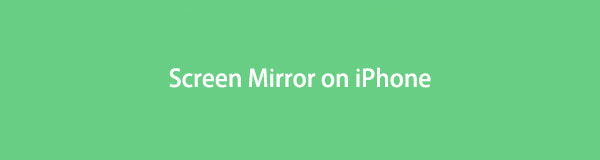
Derfor kan du få flere fordele ved at lære skærmspejlingsprocessen. Mange kender kun én måde at spejle en iPhone på: Apples indbyggede funktion. Men denne artikel giver dig mulighed for at se mere professionelle metoder til at spejle din iPhone-skærm til en pc, Mac og browser. Således kan du vælge, hvilken strategi du tror, du vil være fortrolig med, og derefter følge instruktionerne for at se din iPhone-skærm på en anden enhed med succes.

Guide liste
Del 1. Spejl iPhone til computer med FoneLab telefonspejl
For Windows-computerbrugere, FoneLab telefonspejl er en af de mest effektive måder at spejle din iPhone-skærm på. Hvis du surfer online, vil du bemærke begrænsede metoder til at oprette forbindelse, mere end at spejle en iPhone til en computer. Men med dette program er det lige meget, om din enhed er en iPhone eller Android. Det understøtter begge enheder, og det tilbyder endda flere måder at oprette forbindelse på. Således vil din iPhone-spejlingsfunktions kompatibilitet være den mindste af dine bekymringer. Faktisk er det at forbinde din enhed med FoneLab Phone Mirror sandsynligvis en af de mest bekvemme i skærmspejlingsprocessen. Desuden vil du blive henrykt over dens bonusfunktioner, som optager din skærm, tage skærmbilleder og mere.

Med FoneLab Phone Mirror spejler du iPhone eller Android effektivt til computeren.
- Giver dig mulighed for at spejle iPhone- eller Android-skærmen til en pc.
- Tilslut dine enheder via Wi-Fi, QR-kode, PIN-kode eller USB-kabelforbindelse.
- Tag skærmbilleder og optag skærmaktiviteter med lethed.
Henvisning til den enkle proces nedenfor som et eksempel på hvordan man spejler iPhone til en computer med FoneLab telefonspejl:
Trin 1Gem spejlingsværktøjets installationsfil ved at gå ind på FoneLab Phone Mirror-webstedet og trykke på Gratis download. Den er i en orange knap med Windows-logoet, så du vil hurtigt bemærke det på sidens venstre område. Når du har gemt den, skal du åbne filen og tillade de nødvendige prompter for at starte installationen. Processen vil blive udført inden for et minut, da du ser statuslinjen komplet nedenfor i programvinduet. Kør det derefter på din computer.
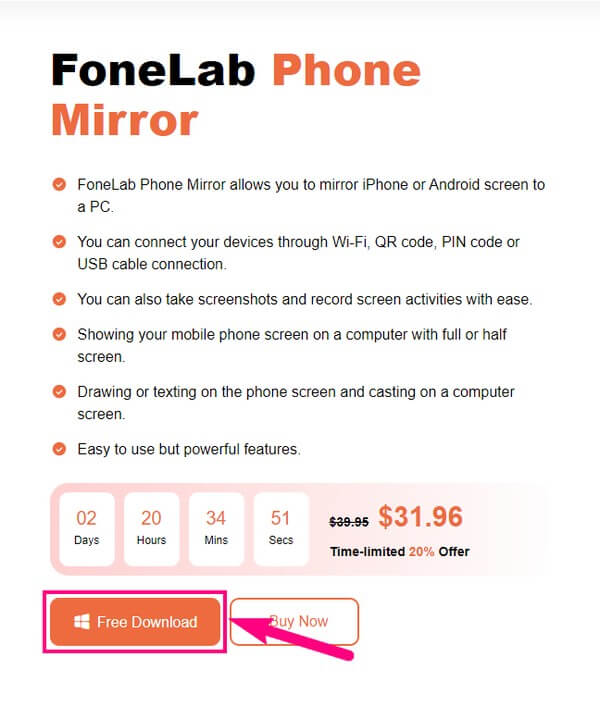
Trin 2FoneLab Phone Mirrors hovedgrænseflade vil bede dig om at vælge din enhedstype. Vælg Android spejl boksen til højre, hvis det er en Samsung, HUAWEI, OnePlus, Motorola, Xiaomi, Sony osv. Men du bruger en iPhone i dette tilfælde, så vælg iOS spejl boksen til venstre. På samme måde, hvis din enhed er en iPad, og du kan stole på, at dette program understøtter utallige versioner af en iPhone, iPad og andre enheder.
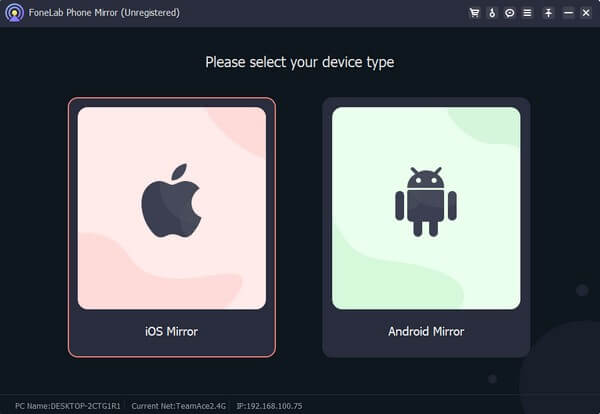
Trin 3Følgende grænseflade viser dig, hvordan du tilslutter din iPhone til skærmspejling. Først skal du sikre dig, at din computer og iPhone er forbundet med det samme WLAN. På din iPhone skal du stryge skærmen fra toppen eller bunden for at se kontrol center, hvor du vil se funktionsfelterne. Blandt dem er Screen Mirroring flise, så tryk på den for at se de tilgængelige enheder. Derfra skal du vælge FoneLab telefonspejl fane.
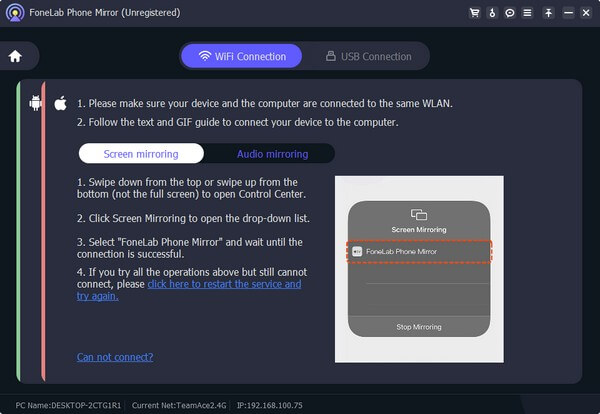
Trin 4Stand by, indtil din iPhone-skærm automatisk vises på programmets grænseflade. Nu kan du betjene de funktioner, som skærmspejlingsprogrammet tilbyder. For eksempel lader det dig optage din enheds skærm ved at klikke på optage ikonet i grænsefladens nederste venstre hjørne. Hvis du ønsker at justere optagelsesmulighederne, skal du trykke på videokamera symbolet i midten af skærmen og sæt det op efter dine præferencer.
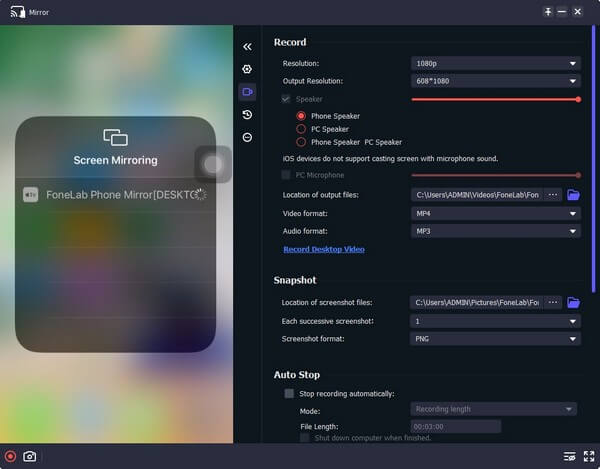

Med FoneLab Phone Mirror spejler du iPhone eller Android effektivt til computeren.
- Giver dig mulighed for at spejle iPhone- eller Android-skærmen til en pc.
- Tilslut dine enheder via Wi-Fi, QR-kode, PIN-kode eller USB-kabelforbindelse.
- Tag skærmbilleder og optag skærmaktiviteter med lethed.
Del 2. Spejl iPhone til Mac gennem AirPlay
iPhones officielle skærmspejlingsteknik er AirPlay-funktionen, der er indbygget i Apple-produkter. Således kan du forvente, at det er på en iPhone, iPad, Mac og andre kompatible enheder. Derfor er det den perfekte metode til at spejle din iPhone-skærm til en Mac. Med AirPlay kan du vise din enheds indhold, såsom film, billeder, gameplay og mere, på din Mac, så du kan se dem på en større og klarere skærm. Og alt hvad du behøver er at aktivere funktionen og konfigurere den på dine enheder.
Hold dig til de brugervenlige instruktioner nedenunder for at caste fra iPhone-skærm til Mac via AirPlay:
Trin 1Ligesom den sidste metode skal din iPhone og computer forbindes med det samme WLAN. Indtast derefter kontrol center ved at stryge din skærm fra toppen eller bunden af skærmen. Når du ser funktionerne, skal du trykke på Screen Mirroring symbol.
Trin 2På den næste skærm skal du trykke på navnet på din Mac, når det vises. Din Mac-skærm vil derefter vise en AirPlay-kode, som du trykker på på din iPhone. Tryk derefter på OK, og din iPhone-skærm vises automatisk på din Mac.
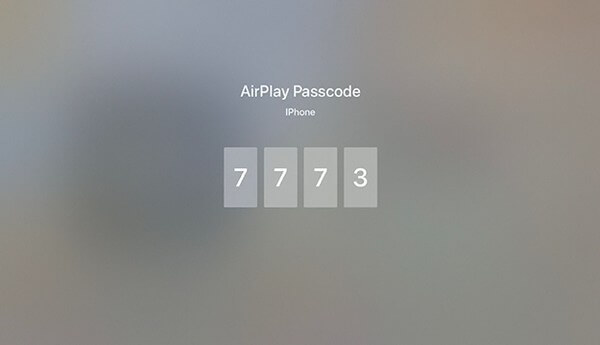

Med FoneLab Phone Mirror spejler du iPhone eller Android effektivt til computeren.
- Giver dig mulighed for at spejle iPhone- eller Android-skærmen til en pc.
- Tilslut dine enheder via Wi-Fi, QR-kode, PIN-kode eller USB-kabelforbindelse.
- Tag skærmbilleder og optag skærmaktiviteter med lethed.
Del 3. Spejl iPhone til en browser ved hjælp af et onlineværktøj
An online spejling værktøj, som flere mennesker stoler på, er Wondershare Online Screen Mirror. I modsætning til tidligere metoder spejler dette onlineværktøj ikke din iPhone direkte på computeren. Det bruges på en browser som Chrome, og du kan koble din enhed til programmet trådløst. Desuden elsker mange mennesker, at Wondershare Online Screen Mirror er 100% gratis og meget tilgængelig at bruge. Men du skal også kende muligheden for afbrydelser, når din internetforbindelse er ustabil.
Overhold den problemfrie guideline nedenfor for at være vidende om, hvordan man caster fra iPhone til en browser ved hjælp af onlineværktøjet Wondershare Online Screen Mirror:
Trin 1Naviger til din computerbrowser og besøg Wondershare Online Screen Mirror-webstedet. Ved at klikke på Prøv det gratis fanen nederst til venstre på siden bringer dig til hovedsiden for skærmspejling.
Trin 2Dernæst er det nødvendigt at installere Dr.Fone Link-appen på din iPhone. Den scanner QR-koden, der vises på programsiden. Når du er tilsluttet, skal du vælge Screen Mirroring fra de viste muligheder for at spejle din iPhone-skærm på din browser.
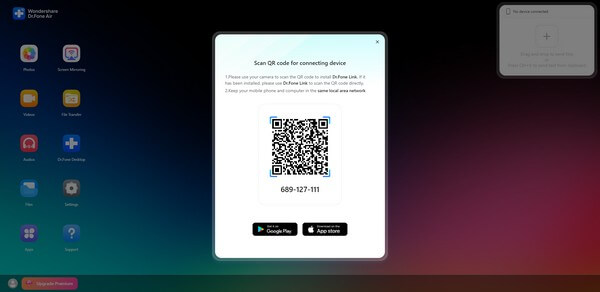

Med FoneLab Phone Mirror spejler du iPhone eller Android effektivt til computeren.
- Giver dig mulighed for at spejle iPhone- eller Android-skærmen til en pc.
- Tilslut dine enheder via Wi-Fi, QR-kode, PIN-kode eller USB-kabelforbindelse.
- Tag skærmbilleder og optag skærmaktiviteter med lethed.
Del 4. Ofte stillede spørgsmål om spejling af iPhone-skærm
1. Hvordan spejler du en iPhone til et tv?
Når du spejler din iPhone-skærm til tv'et, skal du først overveje dens kompatibilitet for at bruge AirPlay. Dernæst skal iPhone og TV være forbundet til det samme WLAN. Følg derefter de lignende trin i denne artikels del 2. Spejling af din iPhone til et tv har kun de samme trin som skærmspejling til Mac, men vælg dit tv fra listen. Så længe dit tv understøtter AirPlay, vil du ikke have svært ved at spejle din iPhone.
2. Kan jeg skærmspejle min iPhone med et kabel?
Ja du kan. Det kræver dog også et passende kabel eller adapter, som normalt ikke bruges på en almindelig dag med din iPhone. Og du skal bruge yderligere værktøjer som QuickTime på Mac eller andre tredjepartsværktøjer som FoneLab telefonspejl.
Spejlingsstrategierne nævnt i denne artikel er garanteret funktionelle, så vend venligst tilbage, når du har brug for en effektiv skærmspejlingsmetode.

Med FoneLab Phone Mirror spejler du iPhone eller Android effektivt til computeren.
- Giver dig mulighed for at spejle iPhone- eller Android-skærmen til en pc.
- Tilslut dine enheder via Wi-Fi, QR-kode, PIN-kode eller USB-kabelforbindelse.
- Tag skærmbilleder og optag skærmaktiviteter med lethed.
